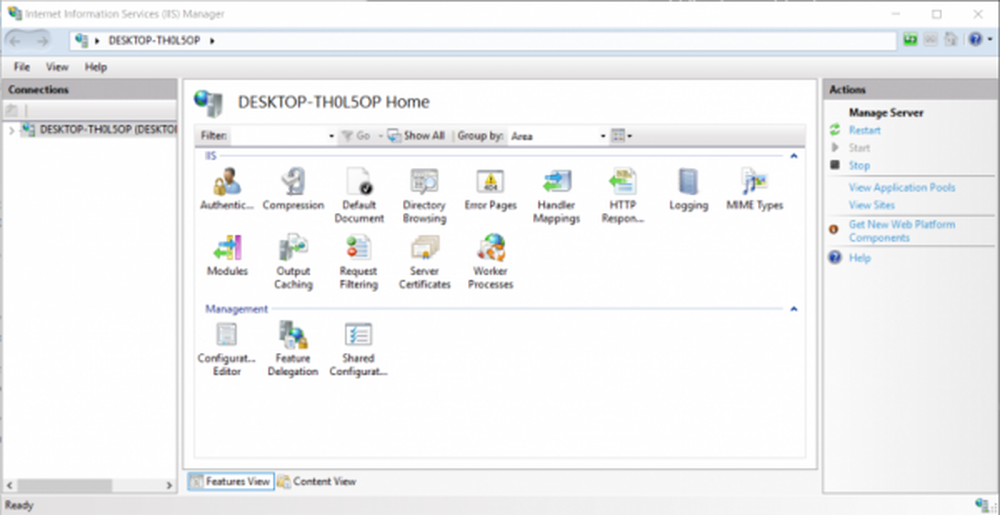Come controllare la cronologia degli aggiornamenti di Windows tramite PowerShell
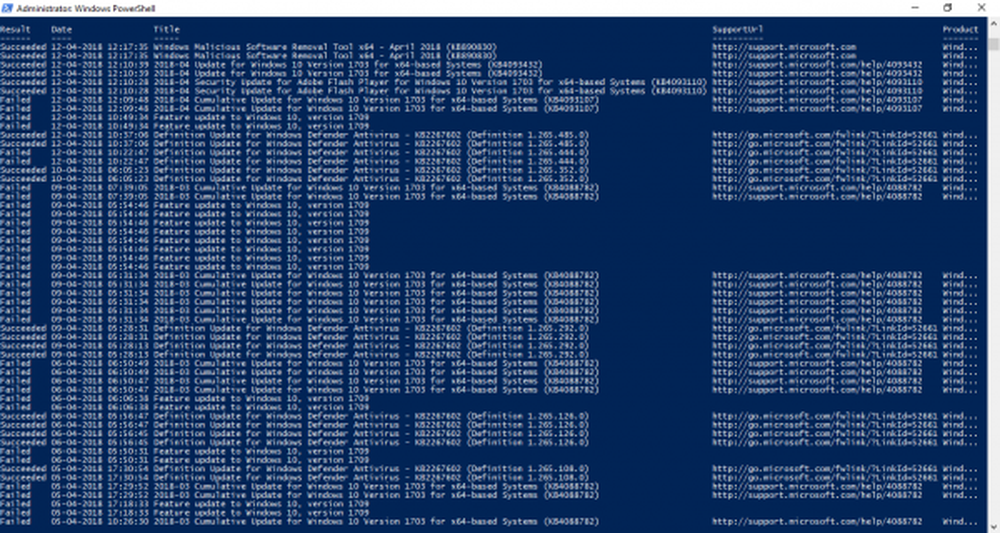
I sistemi Windows vengono regolarmente aggiornati con le ultime patch per migliorare le prestazioni di un sistema. Microsoft rilascia il servizio e le patch come parte del servizio di aggiornamento gratuito per migliorare l'esperienza di computing di Windows. Questi aggiornamenti vengono installati automaticamente in base alle impostazioni di sistema e raramente richiedono input dagli utenti finali. Gli aggiornamenti gratuiti fanno parte della manutenzione e del supporto di Windows che rilasciano software per correggere gli errori in modo efficace. Per garantire un computing sicuro, Windows Update assicura che il sistema sia aggiornato con le ultime patch di sicurezza, gli hotfix e le correzioni dei bug.
Gli utenti possono controllare la cronologia degli aggiornamenti utilizzando PowerShell, riga di comando o si può anche controllare la cronologia degli aggiornamenti tramite le impostazioni di Windows Interfaccia utente. In questo articolo, discutiamo su come elencare tutta la cronologia degli eventi di Windows Update utilizzando uno degli strumenti di automazione delle attività e di configurazione come PowerShell. È inoltre possibile ottenere informazioni su tutti gli aggiornamenti rapidi o gli aggiornamenti tecnici di correzione rapida scaricati come parte delle patch software.
Controlla la cronologia degli aggiornamenti di Windows usando PowerShell
Vai al menu Start e cerca Windows PowerShell. Fare clic destro su di esso e fare clic su Esegui come amministratore.
Nella riga di comando scrivi il seguente comando che elenca gli aggiornamenti rapidi installati insieme al loro ID, le informazioni su Installato su, descrizione, ecc..
lista qfe di qfe
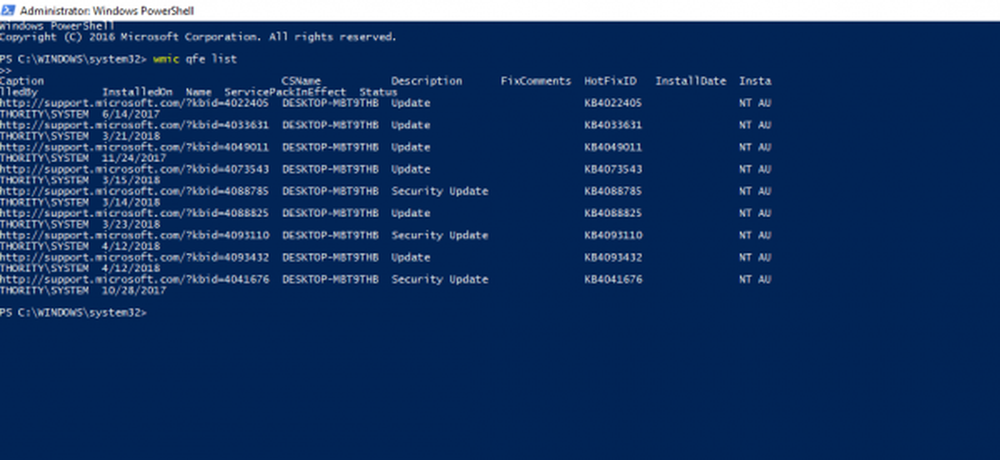
È inoltre possibile digitare il seguente comando per elencare gli aggiornamenti rapidi e la relativa descrizione associata.
get-wmiobject -class win32_quickfixengineering
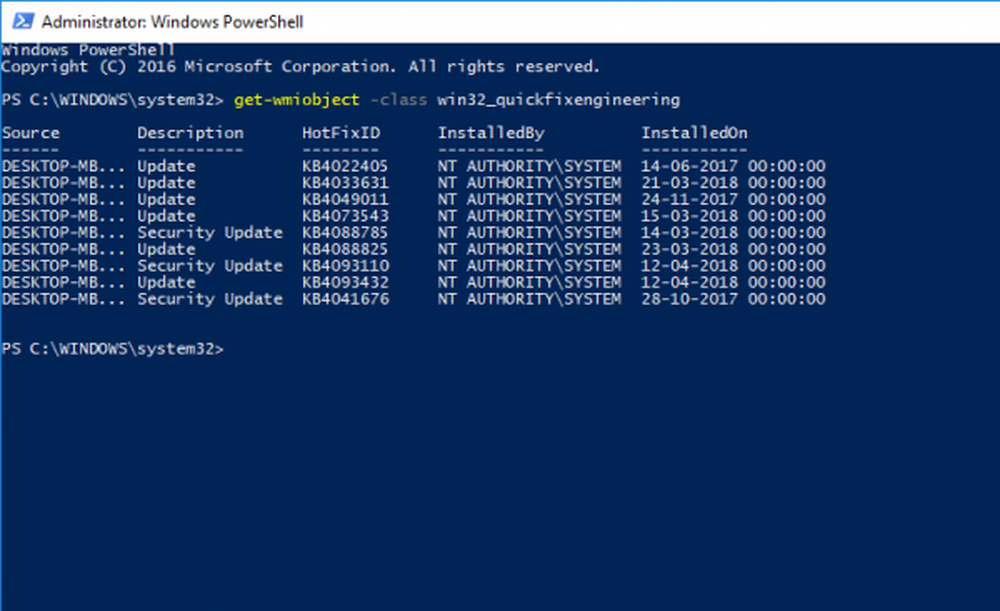
Inoltre, si può anche scrivere una query sul computer per la cronologia degli aggiornamenti e restituire un puntatore a un elenco di record corrispondenti sul sistema Windows. Le query vengono scritte per elencare la cronologia WUA in un PowerShell definendo alcune funzioni per convertire gli eventi cronologici WUA del codice risultato in un Nome e ottenere l'ultima e ultima 50 cronologia WUA. È possibile modificare gli oggetti per elencare qualsiasi numero di cronologia passata di eventi aggiornati.
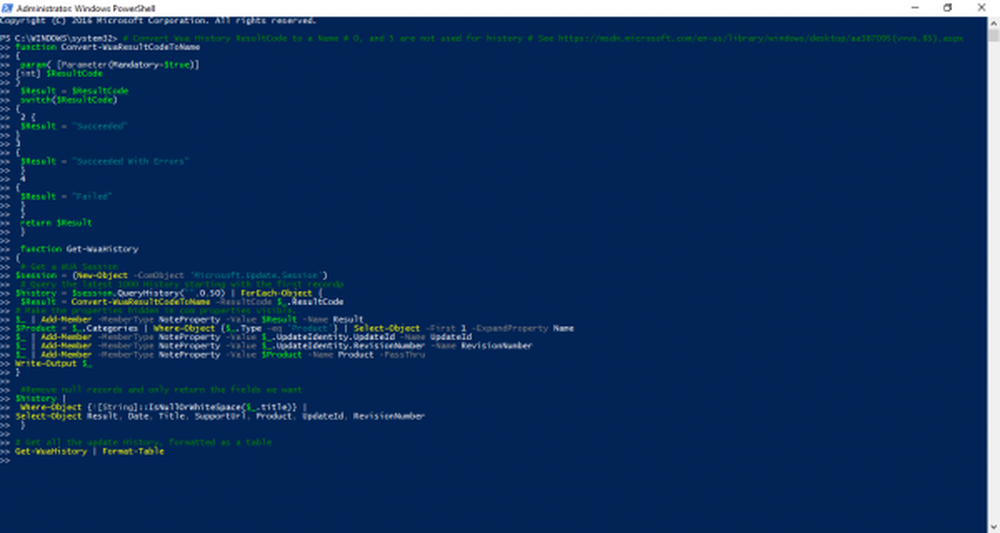
# Converti Wua History ResultCode in un nome # 0, e 5 non sono usati per la cronologia # Vedi https://msdn.microsoft.com/en-us/library/windows/desktop/aa387095(v=vs.85).aspx function Convert-WuaResultCodeToName param ([Parametro (obbligatorio = $ true)] [int] $ ResultCode) $ Result = $ ResultCode switch ($ ResultCode) 2 $ Result = "Riuscito" 3 $ Result = "Riuscito con Errori " 4 $ Result =" Fallito " return $ Result function Get-WuaHistory # Ottieni una sessione WUA $ session = (New-Object -ComObject 'Microsoft.Update.Session') # Interrogare l'ultima storia 1000 iniziando con il primo recordp $ history = $ session.QueryHistory ("", 0,50) | ForEach-Object $ Result = Convert-WuaResultCodeToName -ResultCode $ _. ResultCode # Rende visibili le proprietà nascoste nelle proprietà di com. $ _ | Add-Member -MemberType NoteProperty -Value $ Result -Name Result $ Product = $ _. Categories | Where-Object $ _. Tipo -eq 'Prodotto' | Select-Object -First 1 -ExpandProperty Name $ _ | Add-Member -MemberType NoteProperty -Value $ _. UpdateIdentity.UpdateId -Name UpdateId $ _ | Add-Member -MemberType NoteProperty -Value $ _. UpdateIdentity.RevisionNumber -Name RevisionNumber $ _ | Add-Member -MemberType NoteProperty -Value $ Product -Name Product -PassThru Write-Output $ _ #Rimuovi record Null e restituisci solo i campi che vogliamo $ history | Where-Object ! [String] :: IsNullOrWhiteSpace ($ _. Title) | Select-Object Result, Date, Title, SupportUrl, Product, UpdateId, RevisionNumber Quindi, digitare il seguente comando per ottenere gli eventi della cronologia degli aggiornamenti con data di risultato, titolo di aggiornamento, URL di supporto e ID di aggiornamento.
# Ottieni tutta la cronologia degli aggiornamenti, formattata come tabella Get-WuaHistory | Format-Table
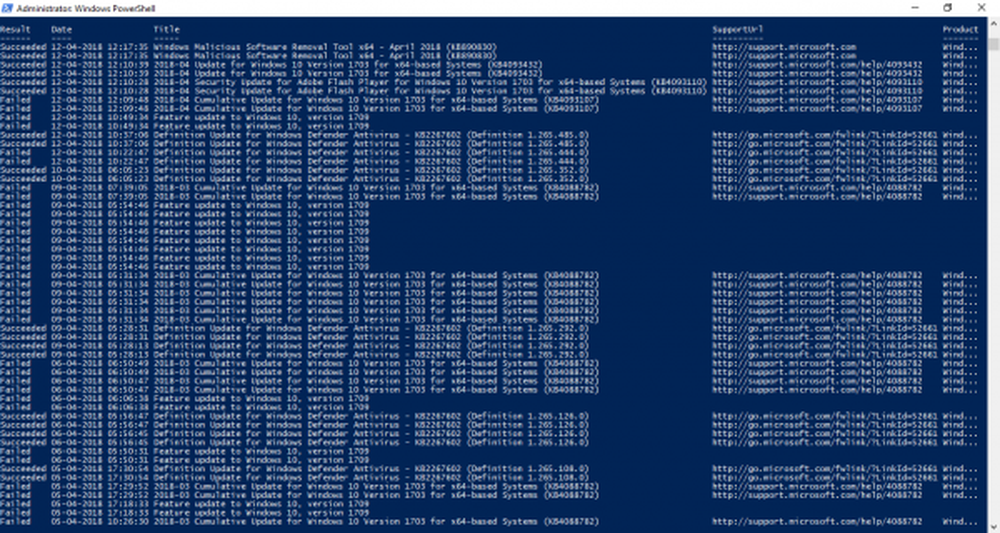
È tutto.
Da fonte stackoverflow.com.